Sei stanco di ascoltare la stessa musica di gioco più e più volte mentre giochi sulla tua PS4? Ti piacerebbe poter ascoltare la tua playlist preferita su Spotify Invece? COSÌ, Puoi giocare Spotify su PS4 durante il gioco? Bene, la buona notizia è che puoi! Pur non avendo un built-in Spotify app, ci sono ancora modi per giocare Spotify sulla tua PS4 o PS5 mentre giochi.
In questo articolo, ti guideremo attraverso i diversi metodi che puoi utilizzare per ascoltare Spotify sulla tua PS4, sia che tu stia giocando al tuo gioco di ruolo preferito o combattendo in uno sparatutto multiplayer. Copriremo anche alcuni consigli per essere gratis offline Spotify musica e trucchi per aiutarti a ottenere il massimo dal tuo Spotify e l'esperienza di gioco su PS4. Quindi, tuffiamoci!
Contenuto dell'articolo Parte 1. È Spotify Gratis su PS4 o PS3?Parte 2. Sai suonare Spotify su PS4 durante il gioco?Parte 3. Cosa fare quando Spotify non funziona su PS4?
Il Marketplace per le Spotify app è disponibile gratuitamente sul PlayStation Store per PS4. Tuttavia, avrai bisogno di un file Spotify account per utilizzare l'app. Ci sono due tipi di Spotify account: Gratuito e Premium.
Con un account gratuito, puoi utilizzare l'app sulla tua PS4 per ascoltare musica, ma sentirai annunci pubblicitari occasionali e non sarai in grado di riprodurre brani specifici su richiesta. Invece, avrai accesso a playlist in ordine casuale in base alle tue preferenze.
Se si dispone di un Spotify Account Premium, puoi utilizzare l'app sulla tua PS4 per riprodurre brani specifici, saltare tracce e ascoltare musica senza pubblicità. Tuttavia, dovrai pagare un abbonamento a Spotify Premium, che costa $ 9.99 al mese.
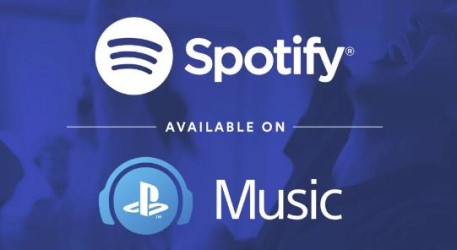
Per quanto riguarda PS3, non c'è alcuna ufficialità Spotify app disponibile. Tuttavia, puoi ancora utilizzare il Spotify Connetti la funzione o la funzione PlayStation Music per ascoltare musica in streaming dal tuo Spotify account durante il gioco su PS3. Mentre , il Spotify app era disponibile su PS3 in passato è stato interrotto e non è più disponibile per il download sul PlayStation Store.
In alternativa, puoi comunque utilizzare il Spotify Connetti la funzione o la funzione PlayStation Music per ascoltare musica in streaming dal tuo Spotify account mentre giochi su PS3, come ho detto prima. Tuttavia, tieni presente che queste opzioni non forniscono la piena funzionalità del Spotify app e dovrai disporre di un file Spotify Account Premium per usarli.
Sì, puoi giocare Spotify sulla tua PS4 mentre giochi. In effetti, questo è uno dei principali vantaggi dell'utilizzo di Spotify app su PS4.
Giocare Spotify su PS4 durante il gioco, dovrai aprire il file Spotify app e inizia a riprodurre musica. Quindi, torna al tuo gioco e continua a giocare. La musica continuerà a essere riprodotta in sottofondo mentre giochi.
È inoltre possibile utilizzare il Spotify app per creare playlist personalizzate progettate specificamente per i giochi. Molti giocatori scoprono che ascoltare musica mentre giocano può aiutarli a concentrarsi e migliorare la loro esperienza di gioco.
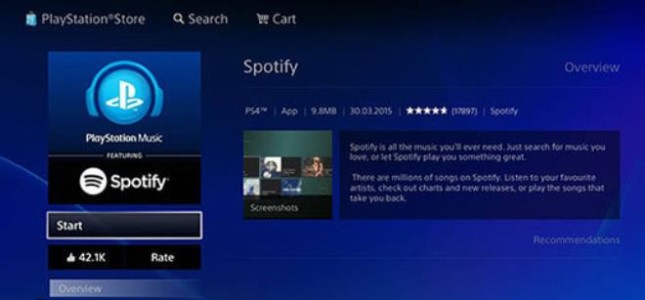
Vale la pena notare che potrebbe essere necessario regolare il volume della musica all'interno delle impostazioni del gioco per assicurarti di poter ascoltare sia l'audio del gioco che la musica. Inoltre, alcuni giochi potrebbero non consentirti di riprodurre musica in sottofondo, quindi assicurati di controllare le impostazioni del gioco per vedere se questa è un'opzione.
Ecco i passaggi per giocare Spotify sulla tua PS4 mentre giochi:
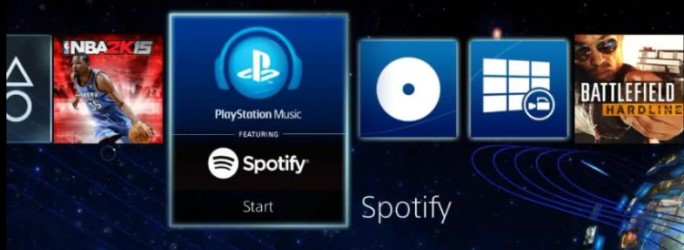
Questo è tutto! Con questi passaggi, dovresti essere in grado di giocare Spotify sulla tua PS4 mentre giochi e goditi i tuoi brani preferiti mentre giochi.
Ecco alcuni dei motivi più comuni perché Spotify potrebbe non funzionare sulla tua PS4:
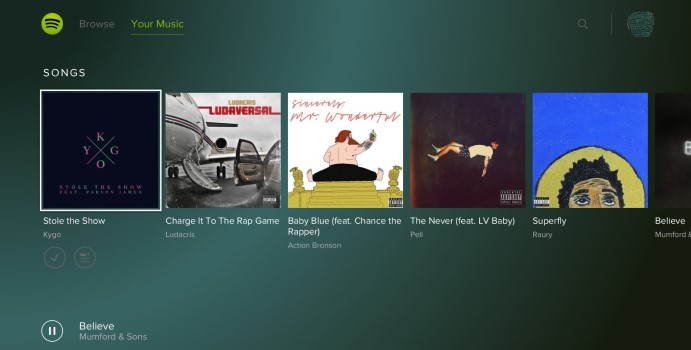
Verifica la disponibilità di aggiornamenti di sistema
Uno dei potenziali motivi per cui Spotify potrebbe non funzionare sulla tua PS4 a causa degli aggiornamenti di sistema. La PS4 richiede aggiornamenti periodici per garantire che funzioni senza problemi e per correggere eventuali problemi o bug che potrebbero interessare il sistema.
Se sospetti che la tua PS4 non sia in esecuzione con l'ultimo aggiornamento di sistema, puoi verificare manualmente la presenza di aggiornamenti per vedere se questo è il problema. Ecco i passaggi per controlla gli aggiornamenti di sistema sulla tua PS4:
Una volta completato l'aggiornamento, riavvia la PS4 e prova a utilizzare Spotify Ancora. Se il problema erano gli aggiornamenti di sistema, l'aggiornamento della tua PS4 avrebbe dovuto risolvere il problema e consentirti di utilizzare l'app senza problemi.
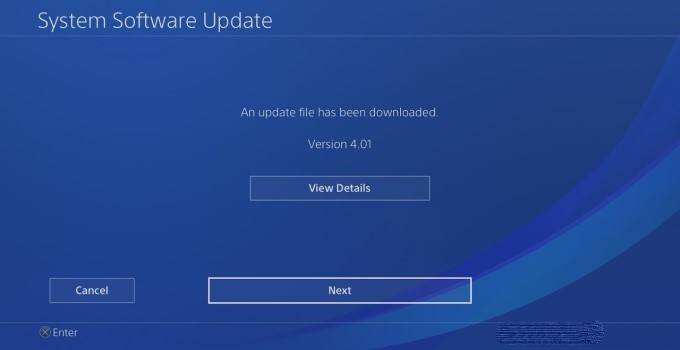
Vale la pena notare che se hai abilitato gli aggiornamenti automatici, la tua PS4 dovrebbe aggiornarsi automaticamente quando è disponibile un nuovo aggiornamento di sistema. Tuttavia, è sempre una buona idea controllare manualmente la presenza di aggiornamenti periodicamente per assicurarsi di eseguire l'ultima versione del software di sistema.
Svuota la cache e i cookie del file Spotify App
Un'altra potenziale soluzione da provare se Spotify non funziona sulla tua PS4 è cancellare la cache e i cookie del file Spotify app. Questo può aiutare a risolvere problemi con dati corrotti o cache che potrebbero impedire il corretto funzionamento dell'app.
Ecco i passaggi per cancellare la cache e i cookie del file Spotify app sulla tua PS4:
Svuotando la cache e i cookie del Spotify app, puoi rimuovere tutti i dati danneggiati che potrebbero causare problemi con l'app e iniziare con una nuova installazione. Questo spesso può risolvere problemi con l'app e consentirti di utilizzarla Spotify sulla tua PS4 senza problemi.
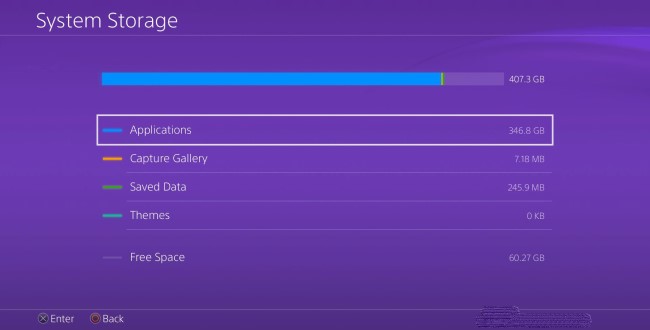
Usa il TuneSolo Spotify Music Converter per l'ascolto di musica offline
Utilizzo del programma software TuneSolo Spotify Music Converter, puoi scaricare e convertire Spotify musica in MP3, FLAC e altri formati. Il tuo preferito Spotify brani, album e playlist possono essere scaricati e trasferiti sulla tua PS4 in modo da poterli ascoltare mentre giochi ai videogiochi.
Da scaricare e trasferire Spotify musica sulla tua PS4, segui queste istruzioni usando TuneSolo Spotify Convertitore di musica:

utilizzando TuneSolo Spotify Music Converter è un ottimo modo per scaricare e trasferire i tuoi preferiti Spotify tracce sulla tua PS4 o anche su PS3 e PS5 e goditele mentre giochi. È un processo semplice e facile che può essere eseguito in pochi passaggi.

Al termine del processo di conversione, trasferisci i brani scaricati su un'unità USB o su un disco rigido esterno.
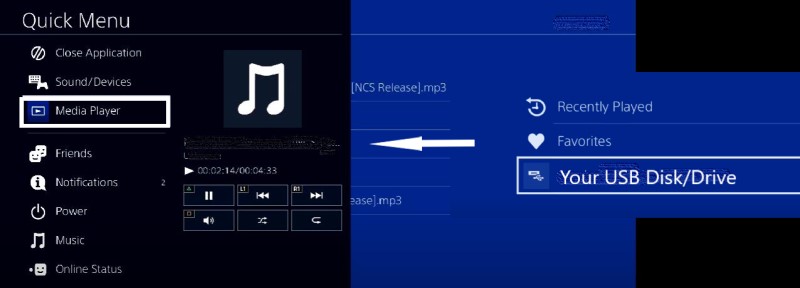
Conclusione
In conclusione, Spotify non è disponibile solo su PS4, ma può anche essere giocato durante il gioco. Tuttavia, se riscontri problemi con Spotify sulla tua PS4, ci sono diverse soluzioni che puoi provare.
Questi includono il controllo degli aggiornamenti di sistema, la cancellazione della cache e i cookie del file Spotify app e usando TuneSolo Spotify Convertitore di musica in scaricare e trasferire Spotify musica alla tua PS4. Seguendo questi passaggi, puoi goderti il tuo preferito Spotify tracce mentre giochi sulla tua PS4.
Casa
Spotify Musica
[RISOLTO] Puoi giocare Spotify su PS4 durante il gioco?
Commenti(0)
Le persone leggono anche:
Tesla e Spotify: Come giocare Spotify Canzoni su Tesla online/offline Spotify su Twitch: come far salire di livello il tuo stream Twitch con Spotify Istruzioni per l’uso: Spotify su Kindle Fire: una guida passo passo Spotify Download finiti? Come Trovare Scomparso Spotify Download? Suggerimenti per il download e lo streaming gratuiti dell'album Lorde [Melodramma]. Come ottenere Whitney Houston Songs MP3 Download gratuito online Come scaricare canzoni e album Pop Smoke online gratuitamente [Risolto] C'è Apple Music su PS4, PS3, PS5? Come giocare facilmente e velocemente Spotify Su PS4 Top Spotify Strumenti di analisi della playlist: scopri rapidamente il tuo gusto musicaleRispondi
1.Il tuo nome
2.La tua e-mail
3.La tua recensione
© Copyright 2024 TuneSolo Software Inc. Tutti i diritti riservati.
Lascia un commento
1.Il tuo nome
2.La tua e-mail
3.La tua recensione
Invio